Copilots exporteren en importeren via oplossingen
Belangrijk
Power Virtual Agents-mogelijkheden en -functies maken nu deel uit van Microsoft Copilot Studio na aanzienlijke investeringen in generatieve AI en verbeterde integraties binnen Microsoft Copilot.
Sommige artikelen en schermopnamen verwijzen mogelijk naar Power Virtual Agents terwijl we de documentatie en trainingsinhoud bijwerken.
U kunt copilots exporteren en importeren met oplossingen zodat u uw copilots over meerdere omgevingen kunt verplaatsen.
Dit kan handig zijn als u verschillende omgevingen gebruikt voor verschillende doeleinden, of als u methoden voor ringimplementatie gebruikt. U kunt bijvoorbeeld een specifieke omgeving hebben waarin u copilots intern test en valideert, een andere omgeving waarin u copilots test voor slechts een subset van gebruikers en een uiteindelijke productieomgeving waarin u copilots deelt met klanten en eindgebruikers.
Opmerking
U kunt opmerkingen op onderwerp- of knooppuntniveau niet exporteren wanneer u een copilot exporteert.
Vereisten
- Een maker heeft ten minste de beveiligingsrollen Systeemaanpasser nodig om deze functie te kunnen gebruiken. Meer informatie vindt u in Gebruikersbeveiliging configureren in een omgeving.
Belangrijk
Dit artikel bevat documentatie voor de preview van Microsoft Copilot Studio en kan nog veranderen.
Preview-functies zijn niet bedoeld voor productiegebruik en bieden mogelijk beperkte functionaliteit. Deze functies zijn beschikbaar voor een officiële release zodat u vroeg toegang kunt krijgen en feedback kunt geven.
Zie Overzicht van Microsoft Copilot Studio als u een productieklare copilot aan het bouwen bent.
Verplaats uw copilots door omgevingen door ze te exporteren en importeren met behulp van oplossingen. Het exporteren en importeren van uw copilots kan handig zijn als u verschillende omgevingen voor verschillende doeleinden gebruikt of als u ring-implementatiemethoden gebruikt. U kunt bijvoorbeeld een omgeving hebben waarin u intern copilots test en valideert, een andere waarin u copilots test met een subset van gebruikers, en een productieomgeving waarin u uw copilots deelt met klanten.
Wat u moet weten
U kunt opmerkingen op onderwerp- of knooppuntniveau niet exporteren wanneer u een copilot exporteert.
Als u een copilot uit een oplossing verwijdert, worden de componenten niet uit de oplossing verwijderd. Verwijder de onderdelen afzonderlijk.
Waarschuwing
Verwijder onbeheerde copilot-componenten, zoals copilot-onderwerpen, niet rechtstreeks uit de Power Apps-portal, tenzij u de copilot uit de oplossing hebt verwijderd.
U mag alleen wijzigingen aanbrengen in onderwerpen vanuit Copilot Studio. Als u de copilot-componenten vanuit Power Apps verwijdert of wijzigt, mislukt het exporteren en importeren.
U kunt beheerde oplossingen niet exporteren. Wanneer u een oplossing maakt, wordt deze standaard onbeheerd. Als u de oplossing wijzigt in beheerd, kunt u deze niet meer exporteren. Dan moet u een nieuwe oplossing maken.
Als uw copilot uit een groot aantal onderdelen bestaat (bijvoorbeeld meer dan 250 onderwerpen of meer dan 100 entiteiten), exporteert u de copilot in plaats daarvan via de klassieke Power Apps-portal.
Een oplossing maken voor het beheren van export en import
U gebruikt oplossingen om copilots uit de ene omgeving te exporteren en in een andere te importeren. De oplossing fungeert als 'provider' voor de copilots. U kunt meerdere copilots in één oplossing exporteren en importeren.
Open in Copilot Studio de copilot die u wilt exporteren.
Ga naar instellingen, selecteer Copilot-details en selecteer vervolgens Exporteren.
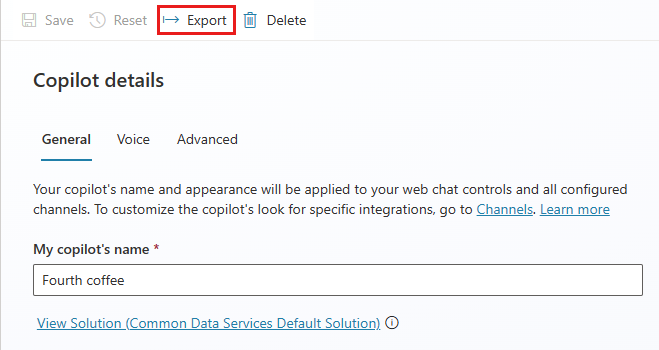
Selecteer Ga naar Power Apps-oplossingen.
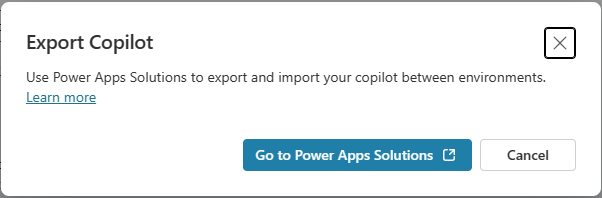
Selecteer in Power Apps op het tabblad Oplossingen de optie Nieuwe oplossing.
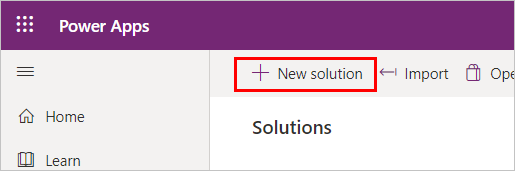
Voer de volgende informatie in voor de nieuwe oplossing:
Veld Omschrijving Display name De naam die in de lijst met oplossingen wordt weergegeven. U kunt deze later wijzigen. Meetcriterium De unieke naam van de oplossing, gegenereerd uit Weergavenaam. U kunt deze bewerken voordat u de oplossing opslaat. Nadat u de oplossing hebt opgeslagen, kunt u deze echter niet meer wijzigen. Uitgever Selecteer de standaarduitgever of maak een nieuwe. We raden u aan een uitgever te maken die u consistent kunt gebruiken in de omgevingen waar u de oplossing gebruikt. Lees meer overoplossingsuitgevers. Versie Voer een nummer in voor de versie van uw oplossing. Het versienummer wordt opgenomen in de bestandsnaam als u de oplossing exporteert. Selecteer Maken.
Uw copilot toevoegen aan de oplossing
De oplossing die u hebt gemaakt zou nu geopend moeten zijn in Power Apps. Als dit niet het geval is, selecteert u deze in de lijst met oplossingen.
Selecteer Bestaande toevoegen en vervolgens Chatbot.
In de lijst Bestaande chatbots toevoegen selecteert u de copilot of copilots die u wilt exporteren en selecteert u vervolgens Toevoegen.
Notitie
Voor een klassieke chatbot:
Als u vaardigheden gebruikt, verwijdert u de omgevingsvariabele Huidige waarde voor de vaardigheid door Uit deze oplossing verwijderen te selecteren.
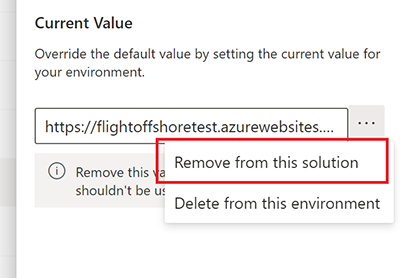
Als u een copilot uit een oplossing verwijdert, worden de componenten niet uit de oplossing verwijderd. U moet de onderdelen afzonderlijk verwijderen.
Waarschuwing
Verwijder de onbeheerde subcomponenten van de copilot (zoals copilot-onderwerpen) niet rechtstreeks uit de Power Apps-portal, tenzij u de copilot zelf uit de oplossing hebt verwijderd.
U mag alleen wijzigingen aanbrengen in onderwerpen vanuit de Copilot Studio-portal.
Als u de copilot-subcomponenten vanuit Power Apps verwijdert of wijzigt, mislukt het exporteren en importeren.
De oplossing met uw copilot exporteren
U exporteert en importeert copilots door de oplossingen die deze bevatten, van de ene omgeving naar de andere te exporteren en importeren.
Belangrijk
Als uw copilot een groot aantal componenten heeft (bijvoorbeeld meer dan 250 onderwerpen of meer dan 100 entiteiten), raadpleeg dan Exporteren via de klassieke ervaring.
Selecteer op de pagina Power Apps Oplossingen de oplossing die uw copilot bevat en selecteer vervolgens Oplossing exporteren.
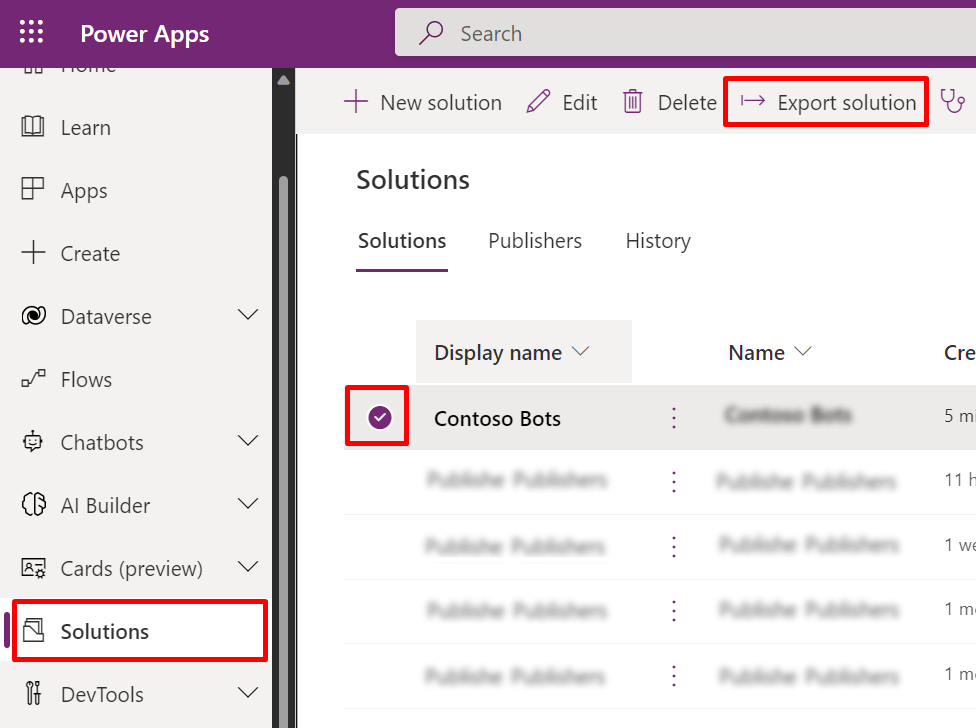
Selecteer Volgende in het deelvenster Voordat u exporteert.
Voer de volgende opties in of selecteer deze:
Optie Omschrijving Versienummer Copilot Studio verhoogt automatisch uw oplossingsversie. U kunt de standaardversie accepteren of uw eigen versie invoeren. Exporteren als Selecteer het pakkettype als Beheerd of Onbeheerd. Meer informatie over beheerde en onbeheerde oplossingen. Selecteer Exporteren.
Het exporteren kan enkele minuten duren. Lees het statusbericht boven aan de pagina Oplossingen. Wanneer de export is voltooid, downloadt uw browser een .zip-bestand. De bestandsnaam heeft de indeling SolutionName_Version_ManagementType.zip; bijvoorbeeld MyBotPublisher_1.0.0.0.1_Unmanaged.zip.
De oplossing met uw copilot importeren
Selecteer in Power Apps de omgeving waarin u uw copilot wilt importeren.
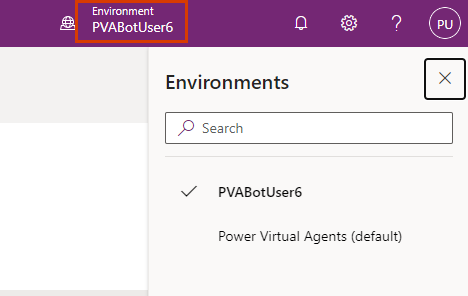
Controleer op de pagina Oplossingen of er geen oplossingen zijn geselecteerd en selecteer Oplossing importeren.
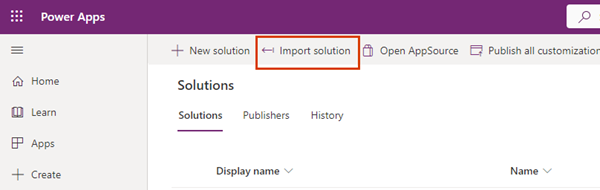
Selecteer in het deelvenster Een oplossing importeren de optie Bladeren en selecteer vervolgens het zip-bestand dat de oplossing met uw copilot bevat en selecteer afsluitend Volgende.
Selecteer Importeren.
Wacht enkele ogenblikken totdat de import is voltooid. Bekijk de resultaten en selecteer Sluiten.
Als het importeren niet lukt, selecteert u Logboekbestand downloaden om een XML-bestand te downloaden dat details bevat over de oorzaak van het mislukken van het importeren. De meest voorkomende reden voor het mislukken van een import is dat de oplossing niet de vereiste onderdelen bevat.
Als voor uw copilot gebruikersverificatie is ingeschakeld, moet u deze opnieuw configureren.
Selecteer in het deelvenster ObjectenChatbot. Selecteer vervolgens de naam van de copilot om de copilot te openen in de Copilot Studio-portal.
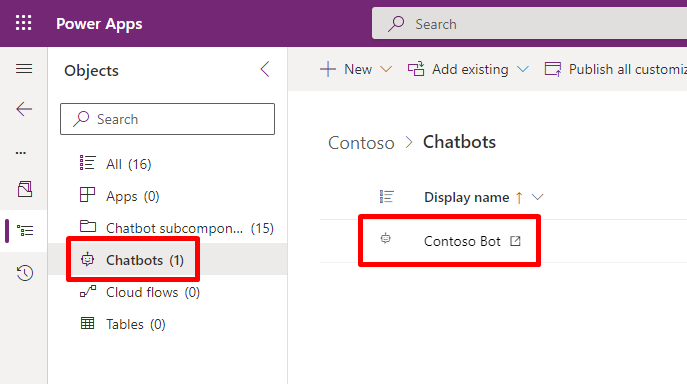
U kunt ook Copilot Studio direct openen en vervolgens uw copilot openen in de omgeving waarin u deze heeft geïmporteerd.
Belangrijk
- U moet uw zojuist geïmporteerde copilot publiceren voordat deze kan worden gedeeld.
- Het kan tot 24 uur duren voordat het pictogram van uw copilot overal verschijnt.
Nieuwe onderdelen toevoegen aan een aangepaste copilot-oplossing
Als u nieuwe copilotonderdelen (zoals nieuwe onderwerpen of stromen) aan uw copilot toevoegt in Copilot Studio, moet u die onderdelen ook toevoegen aan de copilot in uw onbeheerde oplossing.
Open uw oplossing in de Power Apps-portal.
Selecteer Chatbots en vervolgens uw copilot in de lijst.
Selecteer Opdrachten (⋮) en daarna Geavanceerd en +Vereiste objecten toevoegen.
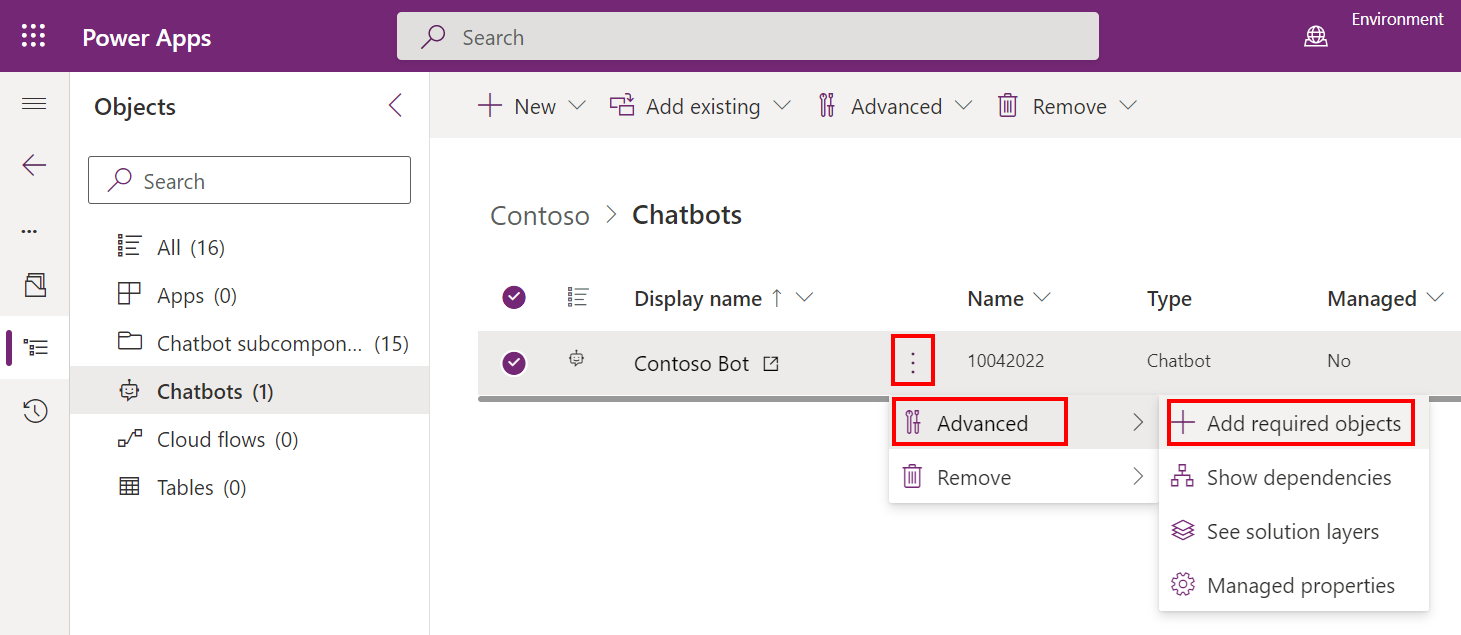
Een oplossing upgraden of updaten met een copilot
Lees hoe u een oplossing kunt upgraden of bijwerken.
Een onbeheerde laag uit een beheerde copilot verwijderen
Beheerde en onbeheerde oplossingen bestaan op verschillende niveaus in een Microsoft Dataverse-omgeving. Ga voor meer informatie naar Oplossingslagen.
Wanneer u een beheerd onderdeel bewerkt (bijvoorbeeld een onderwerp of een stroom), krijgt dit een onbeheerde, 'Actieve' laag. Als u de laatste updates wilt weergeven na implementatie van de oplossing, moet u die laag verwijderen.
Gebruik de optie Oplossingslagen weergeven om alle oplossingen weer te geven waarvan een onderdeel deel uitmaakt. U kunt één 'Actieve' oplossing zien boven op alle andere oplossingen als u iets rechtstreeks hebt gewijzigd.
Open uw oplossing in de Power Apps-portal.
Selecteer Chatbots en vervolgens uw copilot in de lijst.
Selecteer Opdrachten (⋮) en daarna Geavanceerd en Oplossingslagen bekijken.
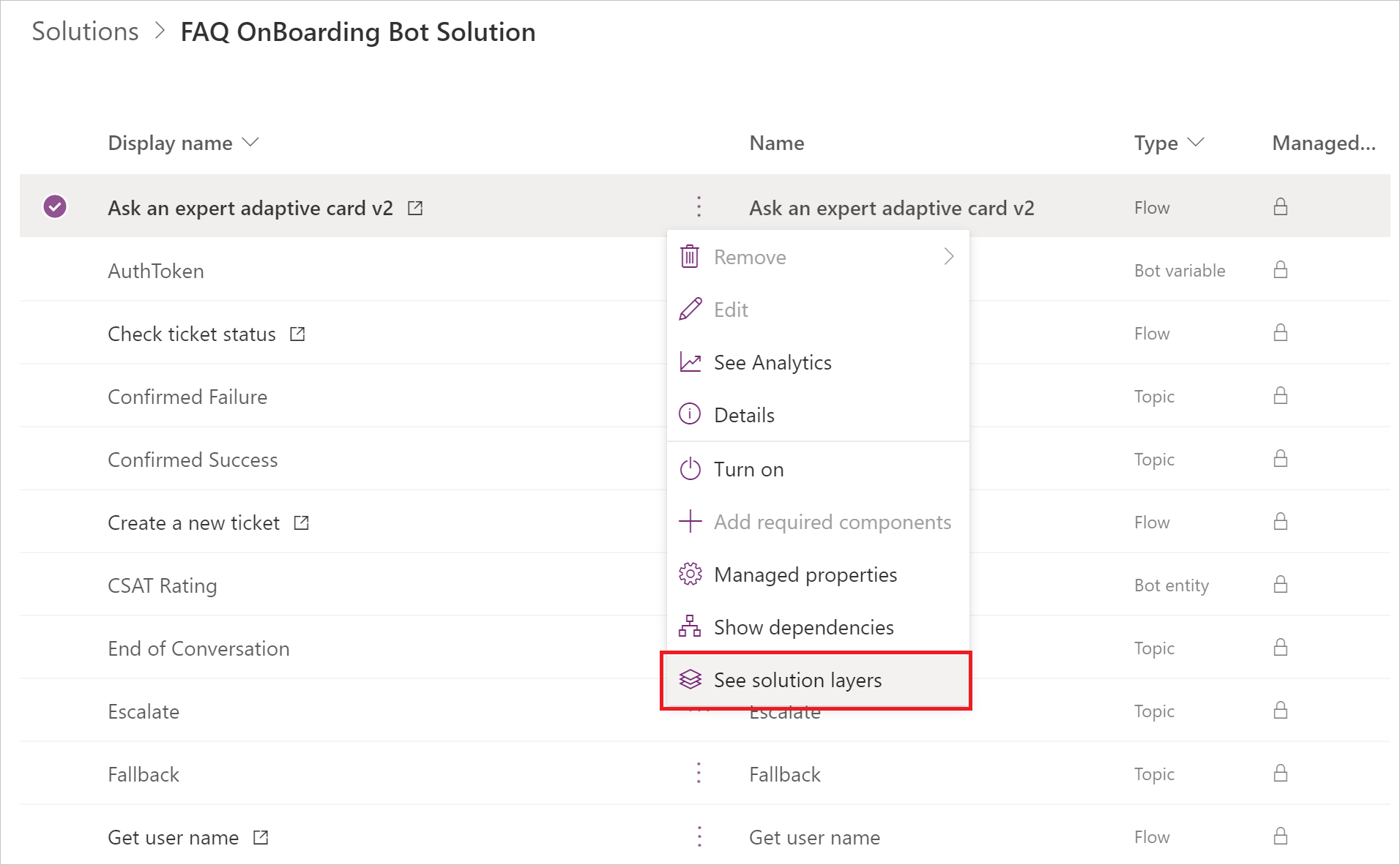
Selecteer op de pagina Oplossingslagen de onbeheerde laag en selecteer daarna de optie Onbeheerde laag verwijderen.
Feedback
Binnenkort beschikbaar: In de loop van 2024 zullen we GitHub-problemen geleidelijk uitfaseren als het feedbackmechanisme voor inhoud en deze vervangen door een nieuw feedbacksysteem. Zie voor meer informatie: https://aka.ms/ContentUserFeedback.
Feedback verzenden en weergeven voor